
TWRP Recovery Kullanım Rehberi yazımızda TWRP Recovery nedir, avantajları nelerdir konularına çıklık getirerek popüler telefonlara ait twrp dosyalarını yayınlayacağız.
TWRP Recovery Nedir?
Recovery, basit bir anlatımla Android’den ayrı çalışan, çeşitli sistem görevlerini yerine getirebilen bir “mini işletim sistemidir.” Recovery’yi normal bir PC’deki BIOS’a benzetebiliriz. Ancak görevleri biraz farklıdır, örneğin recovery I/O (giriş/çıkış) işlevlerini denetlemez. Recovery’nin görevi, Android yüklendikten sonra bitmektedir.
Android cihaza root atmanın yolu TWRP Recovery kurmaktan geçiyor.
TWRP’nin Avantajları
- Telefonunuzu eski Android sürümlerine düşürebilirsiniz.
- Artık güncelleme desteği almayan telefonunuzu resmi olmayan ROMlar aracılığıyla sürümünü yükseltebilirsiniz
- Telefonunuzu özelleştirebilirsiniz
- Çeşitli ROM dosyaları ve temalar yükleyebilirsiniz
- TWRP kullanarak root atabilirsiniz.
TWRP Recovery Kullanım Rehberi
WIPE İŞLEMLERİ
Cihazınıza custom rom yüklemeden önce veya uygulamalarınızı ve ayarlarınızı silmek istediğinizde Wipe denilen silme, sıfırlama işlemini yapmanız gerekmektedir.
Custom rom yüklemelerinde daha hatasız sonuçlar almanız için Wipe işlemlerini iki bölümde ele aldık.
1. Başlangıç Wipe
Cihazınızın ayarlarını ve uygulamalarınızı silmek için kullanabileceğiniz bir yöntemdir.
- TWRP menüsünde Wipe bölümüne girin.
- Açılan pencereden Swipe to Factory Reset butonunu kullanarak Wipe işlemini tamamlayın.
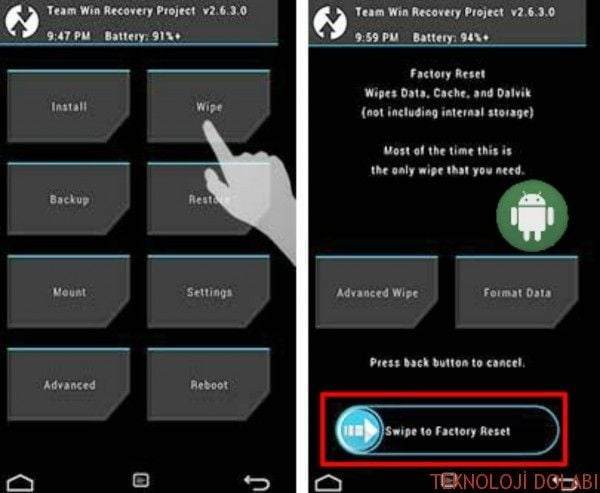
2. Gelişmiş Wipe
Yeni rom yüklemelerinde kullanabileceğiniz bir yöntemdir. Özellikle stock rom’dan custom rom’a geçerken bu yöntemi öneriyoruz.
- TWRP menüsünde Wipe butonuna tıklayın.
- Açılan pencereden Adwanced Wipe bölümüne girin.
- Daha sonra karşınıza çıkan bölümlerden Dalvik Cache, Cache, System ve Data kutuçuklarını işaretleyin.
- Swipe to Wipe butonunu sağa doğru çekerek Wipe işlemini başlatın.
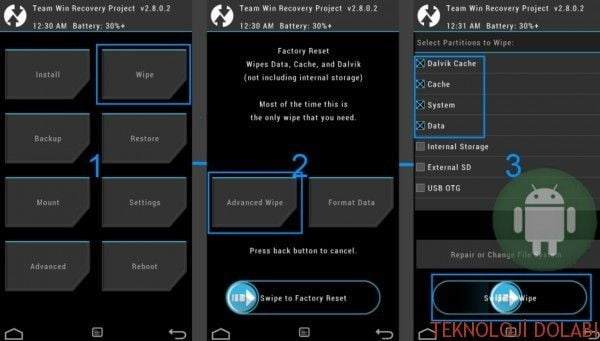
INSTALL (KURULUM) İŞLEMİ
Cihazınıza custom rom,root dosyaları ve zip şeklindeki uygulamalar yükleyebileceğiniz bölümdür.
- TWRP menüsünde Install bölümüne girin. Daha önceden cihazınızın hafızasına atmış olduğunuz .zip şeklindeki dosyanın bulunduğu dizini açın.
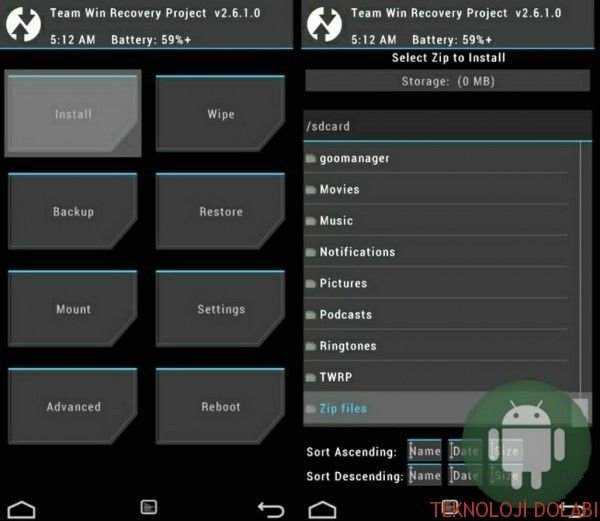
- Yüklemek istediğiniz dosyayı seçin.
Birden fazla dosyayı aynı anda yüklemek istiyorsanız Add More Zips seçeneğini kullanabilirsiniz.
- Daha sonra Swipe to Confirm Flash butonunu kullanarak yükleme işlemini başlatın.
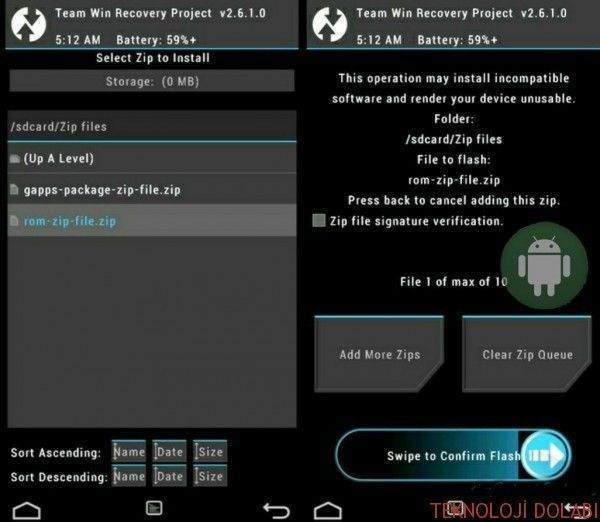
BACKUP (YEDEKLEME) İŞLEMİ
Cihazınızın sistemini daha sonra geri yüklemek üzere yedekleyebileceğiniz bölümdür.
- TWRP menüsünde Backup bölümüne girin.
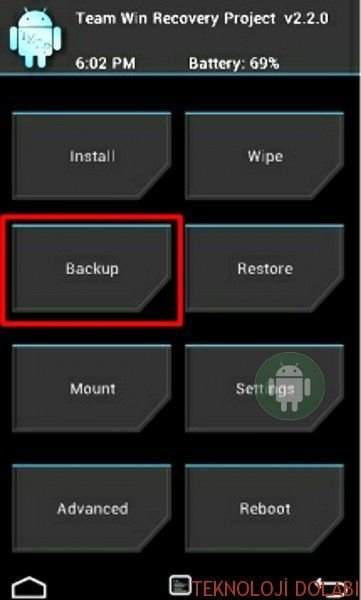
- Açılan pencereden tercihinize göre Backup Device başlığı altındaki yedeklemek istediğiniz bölümleri seçin.
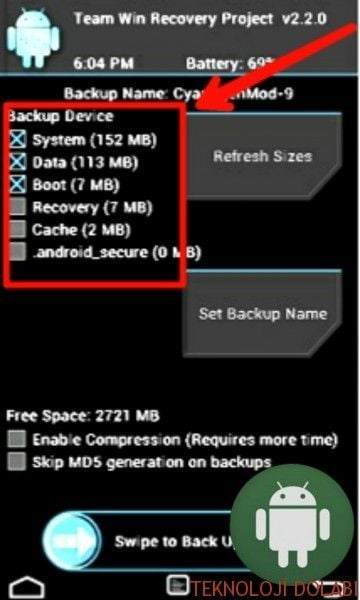
Set Backup Name bölümünden almış olduğunuz yedek dosyasına isim verebilirsiniz.
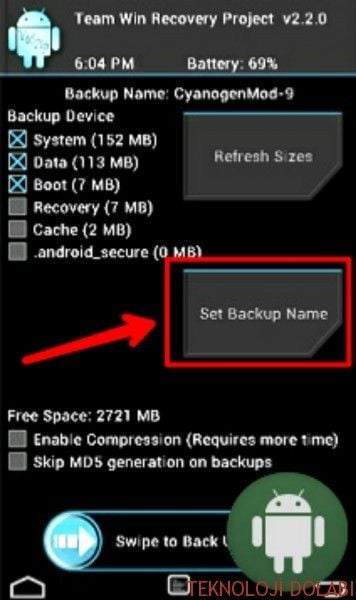
- Herşey hazırsa Swipe to Back Up butonunu kullanarak yedekleme işlemini başlatın.
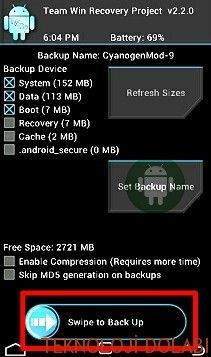
RESTORE
Daha önceden almış olduğunuz cihaz yedeğini geri yükleyebileceğiniz bölümdür. Bu işlemle cihazınız tam olarak yedek aldığınız haline geri döner.
- TWRP menüsünde Restore bölümüne girin.
- Daha önceden almış olduğunuz cihaz yedeğinin bulunduğu dizini açın.
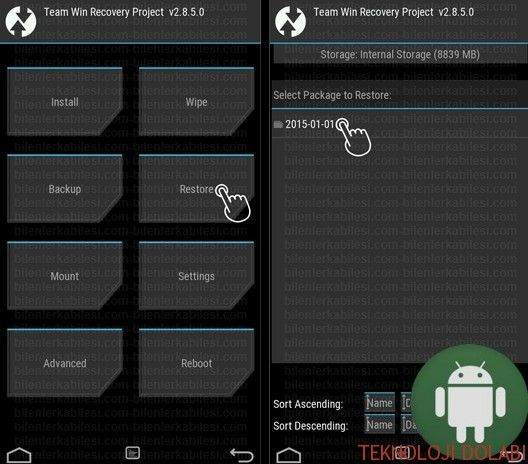
- Geri yüklemek istediğiniz bölümleri seçin.
- Swipe to Restore butonunu kullanarak aldığınız yedeği geri yükleyin.

MOUNT
Cihazınız Recovery mode’unda iken bilgisayarınıza bağlayıp dosyalarınıza erişebileceğiniz ve cihazınızın Data, System, Cache,SDCard gibi bölümlerini devre dışı bırakıp bağlayabileceğiniz bölümdür.
- Recovery mode’unda dosyalarınıza erişmek için cihazınızı USB kablosu ile bilgisayarınıza bağlayın.
- TWRP menüsünde mount kısmına girin.
- Hafıza kartınıza erişmek istiyorsanız Use external Sd,eğer cihazınızın dahili hafızasına erişmek istiyorsanız Use internal storage kısımlarını işaretleyin.
- Daha sonra Mount USB Storage butonuna bastığınızda dosyalarınıza erişebileceksiniz.
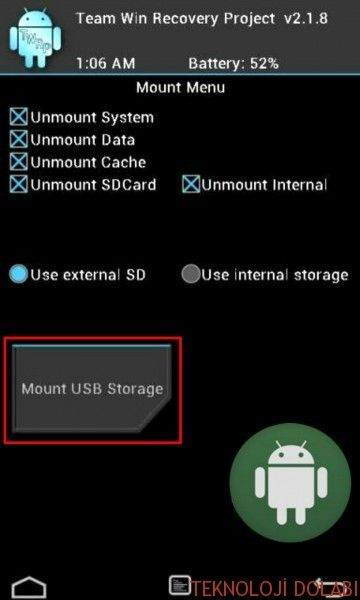
SETTINGS
TWRP Recovery ile ilgili ayarlar yapabileceğiniz bölüm.
ADVANCED
TWRP Recovery ile ileri düzey özelliklerini kullanabileceğiniz bölüm.
Burada en çok işinize yarayacak özellik cihazınız recovery mode’unda iken ADB ile cihazınıza bağlanıp custom rom yükleyebileceğiniz yöntemdir.
Cihazınızı USB kablosuyla bilgisayarınıza bağlayın.
TWRP menüsünde Advanced bölümüne girin.
Ardından ADB sideload kısmına girin.
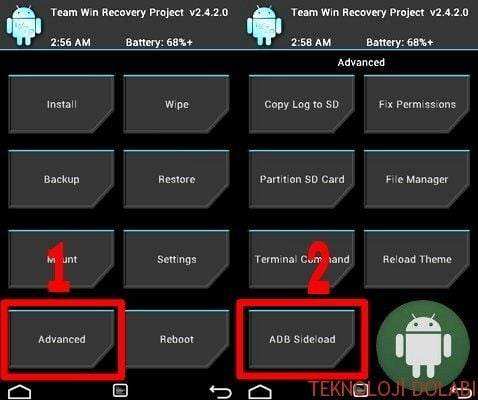
Wipe Dalvik Cache, Wipe Cache kutuçuklarını işaretleyin.
Swipe to Start Sideload butonunu kullanarak bağlantı işlemini tamamlayın.
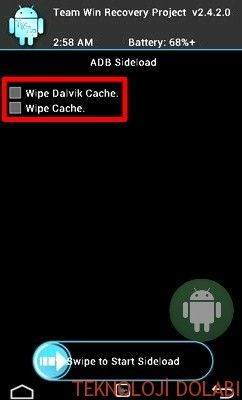
Bu özelliği kullanabilmeniz için ADB sürücülerini kurmanız ve bilgisayarınızdan cmd komutları ile bağlantıyı sağlamanız gerekmektedir. ADB üzerinden rom yükleme daha ayrıntılı bir konu olduğundan burada yer verilmemiştir.
Telefonunuza Uygun TWRP Dosyaları